
Išsiųstų ir priimtų dokumentų būsenos ir žurnalo tikrinimas
Galite patikrinti išsiųstų ir priimtų dokumentų būsenas ir ryšio žurnalus.
 |
Kai naudojama asmeninio autentifikavimo valdymo funkcija, ekrane <Būkl. kontrolė> galite apriboti vartotojų galimybes atlikti su kitų vartotojų užduotimis susijusius veiksmus. <Prieigos prie kitų vartotojo užduočių apribojimas> |
Išsiųstų dokumentų būsenų tikrinimas
1
Paspauskite <Būkl. kontrolė>.
2
Paspauskite <Siuntimas>  <Užduoties būklė>.
<Užduoties būklė>.
 <Užduoties būklė>.
<Užduoties būklė>.Norėdami peržiūrėti tik fakso dokumentus, viršutinėje ekrano dalyje esančiame išplečiamajame sąraše pasirinkite <Faksas>.
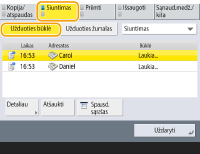
3
Patikrinkite būsenas.
Pasirinkus dokumentą ir paspaudus <Detaliau> galima peržiūrėti išsamią informaciją, pavyzdžiui, adresatus ir puslapių skaičių.
Pasirinkus dokumentą ir paspaudus <Atšaukti> galima atšaukti siuntimą. Negalima pasirinkti kelių užduočių ir atšaukti jų visų iš karto. Pasirinkite ir atšaukite po vieną užduotį.
 |
Paspaudus <Detaliau>  <Siųsti iš naujo> galima iš naujo išsiųsti dokumentus, kurių siuntimas nepavyko. Norėdami nurodyti kitą adresatą, paspauskite <Keisti adresatą>. Kai dokumentai turi kelis adresatus, nurodytus naudojant tą patį siuntimo būdą, paspauskite <Platinimo sąrašas>, pasirinkite adresatą ir paspauskite <Siųsti iš naujo> arba <Keisti adresatą>. <Siųsti iš naujo> galima iš naujo išsiųsti dokumentus, kurių siuntimas nepavyko. Norėdami nurodyti kitą adresatą, paspauskite <Keisti adresatą>. Kai dokumentai turi kelis adresatus, nurodytus naudojant tą patį siuntimo būdą, paspauskite <Platinimo sąrašas>, pasirinkite adresatą ir paspauskite <Siųsti iš naujo> arba <Keisti adresatą>.Galite išsiųsti dokumentus iš naujo, kai nustatyta parametro <Neišsiųstų užduočių naikinimas> reikšmė <Išjungt.> (<Neišsiųstų užduočių naikinimas>). Atkreipkite dėmesį, kad negalite iš naujo išsiųsti dokumentų, kurie buvo išsiųsti naudojant tiesioginio siuntimo / rankinio siuntimo / kompiuterinio fakso režimus. Galite pakeisti dokumentų, kurie siunčiami nustatytu laiku ir kurių siuntimas nepavyko, adresatus. Atminkite, kad adresatų negalite keisti, kai siunčiamas dokumentas turi kelis nurodytus adresatus arba kai neleidžiama įvesti naujo adresato (Galimų adresatų ribojimas). Užduoties, kuri atšaukiama dėl siuntimo klaidų, arba užduoties, kuri laukia, kol bus išsiųsta atidėto siuntimo režimu, adresatą galima pakeisti. Negalima vienu metu pakeisti kelių adresatų. Taip pat negalima vienu metu pakeisti adresatų grupės. |
Gautų dokumentų būsenų tikrinimas
1
Paspauskite <Būkl. kontrolė>.
2
Paspauskite <Priimti>  <Užduoties būklė>.
<Užduoties būklė>.
 <Užduoties būklė>.
<Užduoties būklė>.Norėdami peržiūrėti tik fakso dokumentus, viršutinėje ekrano dalyje esančiame išplečiamajame sąraše pasirinkite <Faksas>.
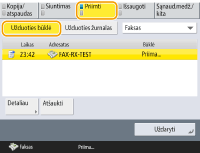
3
Patikrinkite būsenas.
Pasirinkus dokumentą ir paspaudus <Detaliau> galima peržiūrėti išsamią informaciją, pavyzdžiui, siuntėjo vardą ir puslapių skaičių.
Pasirinkus dokumentą ir paspaudus <Atšaukti> galima atšaukti gavimą. Negalima pasirinkti kelių užduočių ir atšaukti jų visų iš karto. Pasirinkite ir atšaukite po vieną užduotį.
Paspaudus <Tikrint I-fakso priėm.> pradedamas gavimas, jei internetinė faksograma gauta POP serveryje. Galite peržiūrėti <Tikrint I-fakso priėm.> ekrano viršutinėje dešiniojoje dalyje esančiame išplečiamajame sąraše pasirinkdami <Persiųsti>.
PASTABA |
Norėdami naudoti <Tikrint I-fakso priėm.>, nustatykite parametro <POP> reikšmę <Įjungt.> dalyje <Komunikacijų parametrai>, kad aparate įjungtumėte gavimo naudojant POP serverį funkciją. El. pašto / internetinio ryšio fakso ryšio nustatymas Internetines faksogramas automatiškai gauti galite toliau išvardytais atvejais: El. pašto / internetinio ryšio fakso ryšio nustatymas Dalyje <Komunikacijų parametrai> esančio parametro <POP intervalas> nustatytoji reikšmė yra ne „0“. Internetinės faksogramos gaunamos naudojant SMTP, tačiau ne per serverį. |
Patikrinimas, ar dokumentai sėkmingai išsiųsti ir gauti
1
Paspauskite <Būkl. kontrolė>.
2
Paspauskite <Siuntimas> arba <Priimti>  <Užduoties žurnalas>.
<Užduoties žurnalas>.
 <Užduoties žurnalas>.
<Užduoties žurnalas>.Norėdami peržiūrėti tik fakso dokumentus, viršutinėje ekrano dalyje esančiame išplečiamajame sąraše pasirinkite <Faksas>.
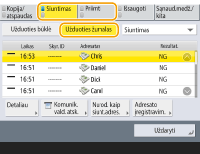
3
Patikrinkite, ar dokumentai sėkmingai išsiųsti ir gauti.
Sėkmingai išsiuntus ar gavus dokumentą, stulpelyje <Rezultatas> rodoma reikšmė <Gerai>. Jei rodoma reikšmė <NG>, tai reiškia, kad dokumento nepavyko išsiųsti arba gauti, nes perdavimas buvo atšauktas arba įvyko klaida.
Pasirinkus dokumentą ir paspaudus <Detaliau> galima peržiūrėti išsamią dokumento informaciją. Stulpelyje <Klaidos kodas> pateiktas trijų skaitmenų numeris yra klaidos kodas. Pagal klaidos kodus galite nustatyti klaidų priežastis ir sprendimus. Klaidos kodų šalinimas
Paspaudus <Komunik. vald. atsk.> arba <Fakso ryšių ataskaita> atspausdinamas ekrane rodomas išsiųstų ir gautų dokumentų užduočių sąrašas.
PATARIMAI |
Siuntimo istorijoje esančio adreso registravimasGalite priregistruoti adresą adresų knygoje arba vieno paspaudimo mygtuke naudodami siuntimo istoriją ekrane <Būkl. kontrolė>. Tai atlikus jums nebereikės tiesiogiai įvesti fakso numerio ir išvengsite faksogramos siuntimo klaidingu numeriu. |